Screen To GIF : logiciel gratuit pour créer une image GIF animée
L'image GIF(GIF) est un format de fichier très recherché par les blogueurs techniques, qui écrivent souvent sur des guides pratiques, ainsi que par les créateurs de mèmes. Par conséquent(Hence) , aujourd'hui, nous examinerons un logiciel gratuit mais extrêmement utile nommé Screen To GIF qui vous aide à produire une image (Screen To GIF)GIF animée de haute qualité en quelques instants.
Créer(Create GIF) une image GIF à l'aide de Screen To GIF
ScreenToGIF est probablement le moyen le plus simple d'enregistrer votre écran et de le transformer en image GIF ou en image animée. Cet outil particulier comprend un certain nombre de fonctionnalités et d'outils pratiques, qui vous aideront à éditer l' image GIF avant de terminer.
Pour commencer, téléchargez ScreenToGIF portable sur votre PC Windows. Il s'agit également d'un logiciel portable. Après avoir téléchargé ce logiciel de création d'images GIF portable , décompressez simplement le fichier et double-cliquez dessus pour l'ouvrir. Vous verrez une fenêtre comme suit :
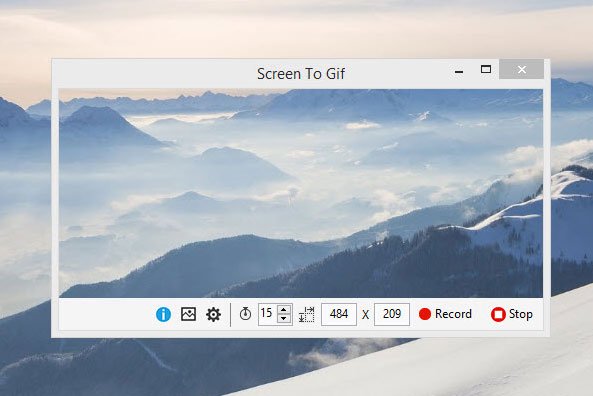
La toute première chose à définir est de modifier le format d'image ou la taille de la fenêtre en fonction de vos besoins. La taille par défaut de 484 × 209 est relativement petite pour la plupart.
Une fois que vous avez défini la taille d'image par défaut, vous pouvez commencer à enregistrer votre écran en cliquant sur le bouton Enregistrer(Record) . Pour arrêter l'enregistrement, cliquez simplement sur le bouton Arrêter(Stop) . Juste après avoir enregistré l'écran, vous obtiendrez une fenêtre qui ressemble à l'image suivante :
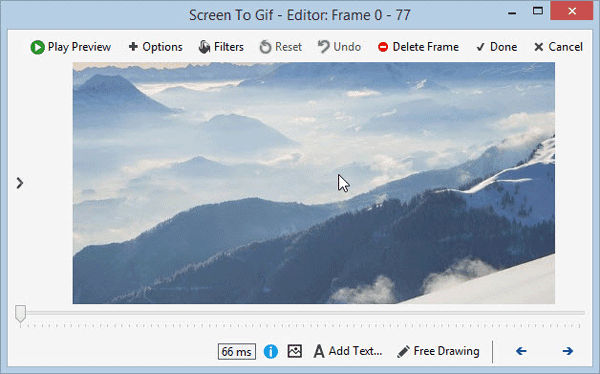
Maintenant, vous avez tout un tas d'options pour éditer l'image avant de la finaliser. Vous pouvez ajouter les éléments suivants à votre image, après l'enregistrement :
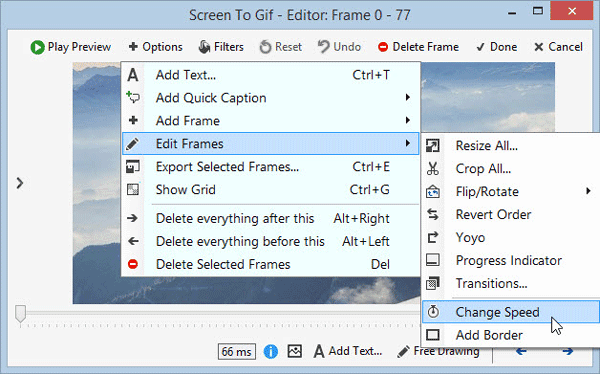
- Ajouter du texte
- Ajouter une légende rapide
- Ajouter un cadre d'image ou un cadre de titre
- Modifier les cadres
- Modifier la vitesse d'animation
- Recadrer l'image
- Utiliser les transitions
- Ajouter une bordure autour de l'image
- Exporter(Export) un cadre d'image spécifique (Plus d'informations sont écrites ci-dessous)
- Supprimer(Delete) le cadre d'image sélectionné (Plus d'informations sont écrites ci-dessous)
- Utiliser le filtre : Flou, Sépia, Style gris
Obtenir une image fixe à partir d'une image GIF
Outre la création de l' image GIF , vous pouvez également exporter une image fixe à partir de l'enregistrement. ScreenToGIF aide les utilisateurs à modifier le numéro d'image qui sera capturé à chaque seconde. Si vous avez défini un nombre énorme, vous obtiendrez plus de cadres ou d'images. C'est ce que signifie "Exporter un cadre d'image spécifique".
Paramètres ScreenToGIF(ScreenToGIF Settings)
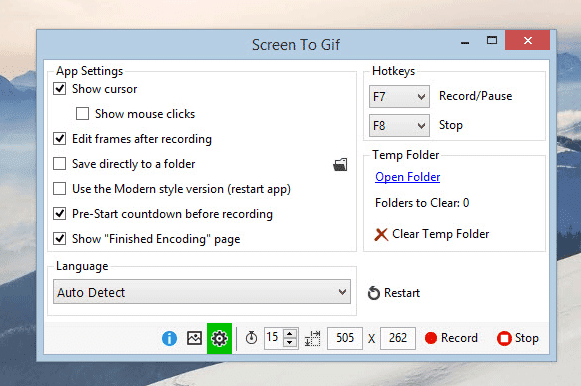
Screen To GIF ne vient pas avec un grand nombre de paramètres. Au lieu de cela, il a moins de fonctionnalités mais très utiles.
- Utiliser l'encodage (Use)GIF personnalisé ou l'encodage paint.NET
- Changer de boucle - utiliser une boucle personnalisée
- Afficher ou masquer le curseur de la souris
- Afficher ou masquer les clics de souris
- Utilisez(Use) les raccourcis clavier pour démarrer et arrêter l'enregistrement ( F7 – Record/Pause & F8 – Arrêter(F8 – Stop) )
- Modifier le format d'image
- Modifier le(Change) nombre d'images à capturer en une seule seconde
Téléchargez Screen To GIF à partir d' ici(here)(here) et commencez à créer des images GIF de qualité sur votre PC Windows.
Sur le sujet, vous voudrez peut-être jeter un œil à Microsoft GIF Animator , AnimatedGIF , LICEcap et GiftedMotion également.
Related posts
Create images amicales web avec Bzzt! Image Editor pour Windows PC
GIMP Review: une source libre et open source, puissante image editing software
Nomacs est une image Viewer pour Windows PC avec des caractéristiques étonnantes
Enregistrement: gratuit GIF Screen Recorder pour Windows 10
Copy Error Codes & Messages From Dialog Boxes dans Windows 10
Effacer vos données afin que personne ne puisse jamais le récupérer avec OW Shredder
Comment créer une animation GIF meme dans Windows 11/10
Add Beaux effets de vagues et animation à vos photos avec Reflet
Best gratuit ISO Mounter software pour Windows 10
Best Free Animation Software pour Windows 11/10
Comment extraire des images de GIF Images animés
GonVisor est un outil de visualisation COMICG reader and image gratuit pour Windows PC
Comment échanger des disques durs dans Windows 10 avec Hot Swap
Image Metadata viewer, Finder, Editeur pour Windows 10
Ashampoo WinOptimizer est un logiciel libre pour optimiser Windows 10
Comment Edit Frames d'un Animated GIF en utilisant GIMP dans Windows 11/10
Best gratuit Timetable software pour Windows 11/10
Comment transformer iOS Live Photos en images GIF
Best Free Watermark software pour Windows 10
Reopen Dossiers récemment fermés, fichiers, programmes, fenêtres
